word文档右边多出一块空白怎么回事(word文档右侧出现空白)
word文档右边多出一块空白怎么回事,很多用户在编辑Word文档时,会发现文档右侧有一大片空白,这对于一些要求较高的用户来说显得很不舒服。有什么办法可以去掉word右边的空格吗?其实去除方法很简单。下面小编就给大家分享一下具体步骤。操作步骤:双击打开word文档,选择文字内容。
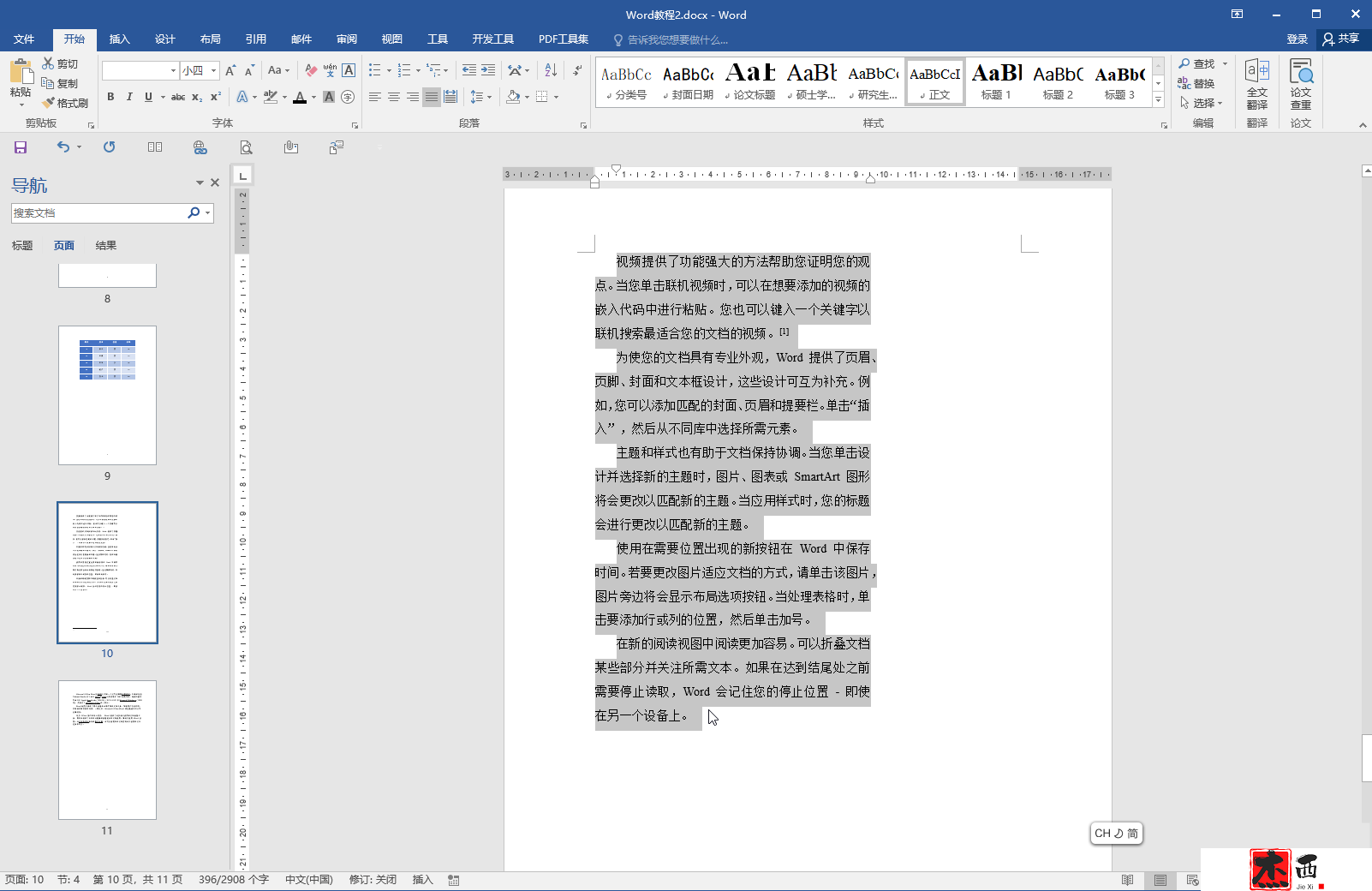
方法1. 将界面顶部标尺上的图标拖至边界线处。
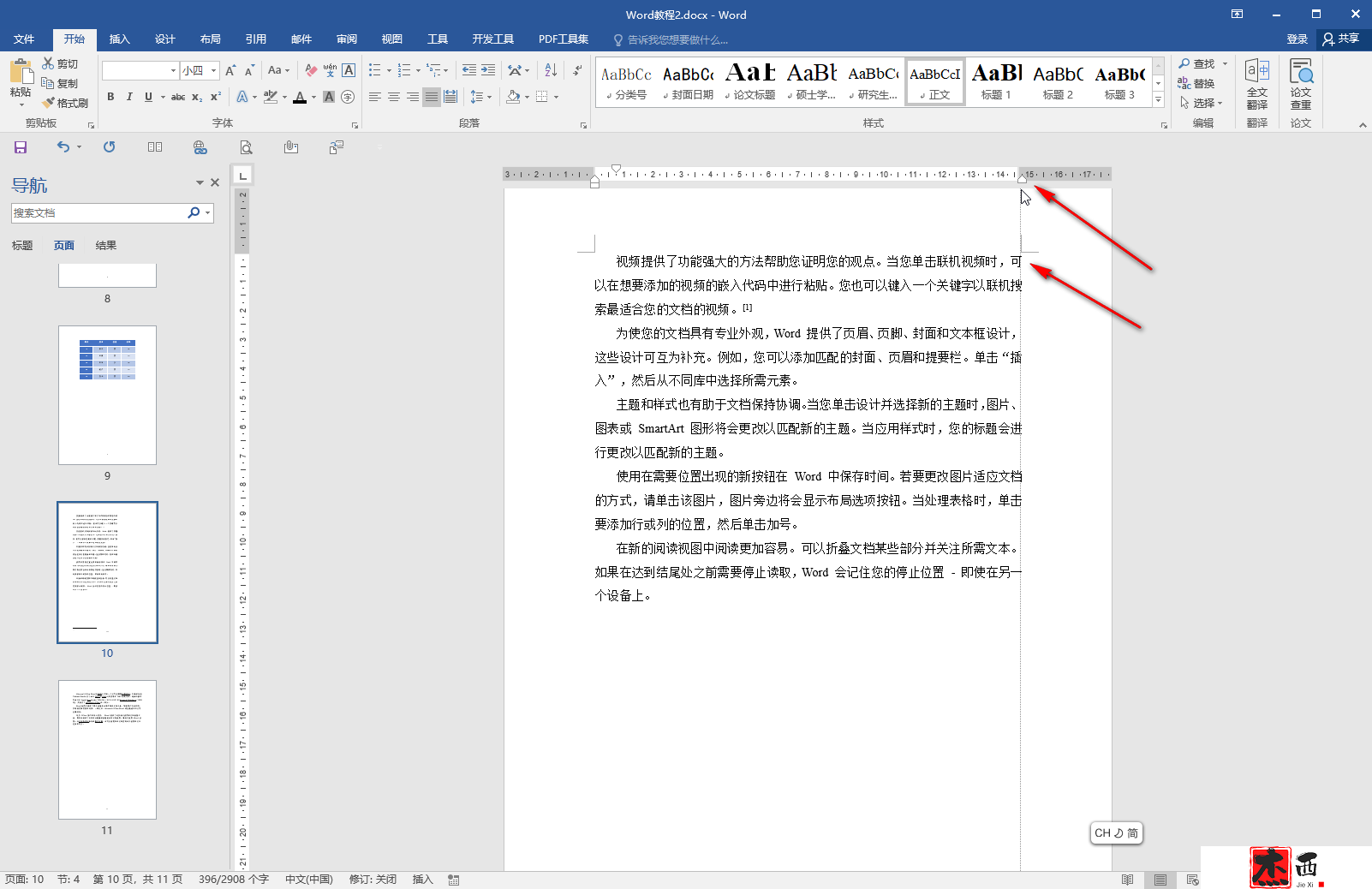
方法二:选择内容后,右键选择“段落”,或者点击“开始”选项卡中段落栏右下角的小图标,在打开的窗口中切换到“缩进和间距”,将右缩进设置为0 并确认。
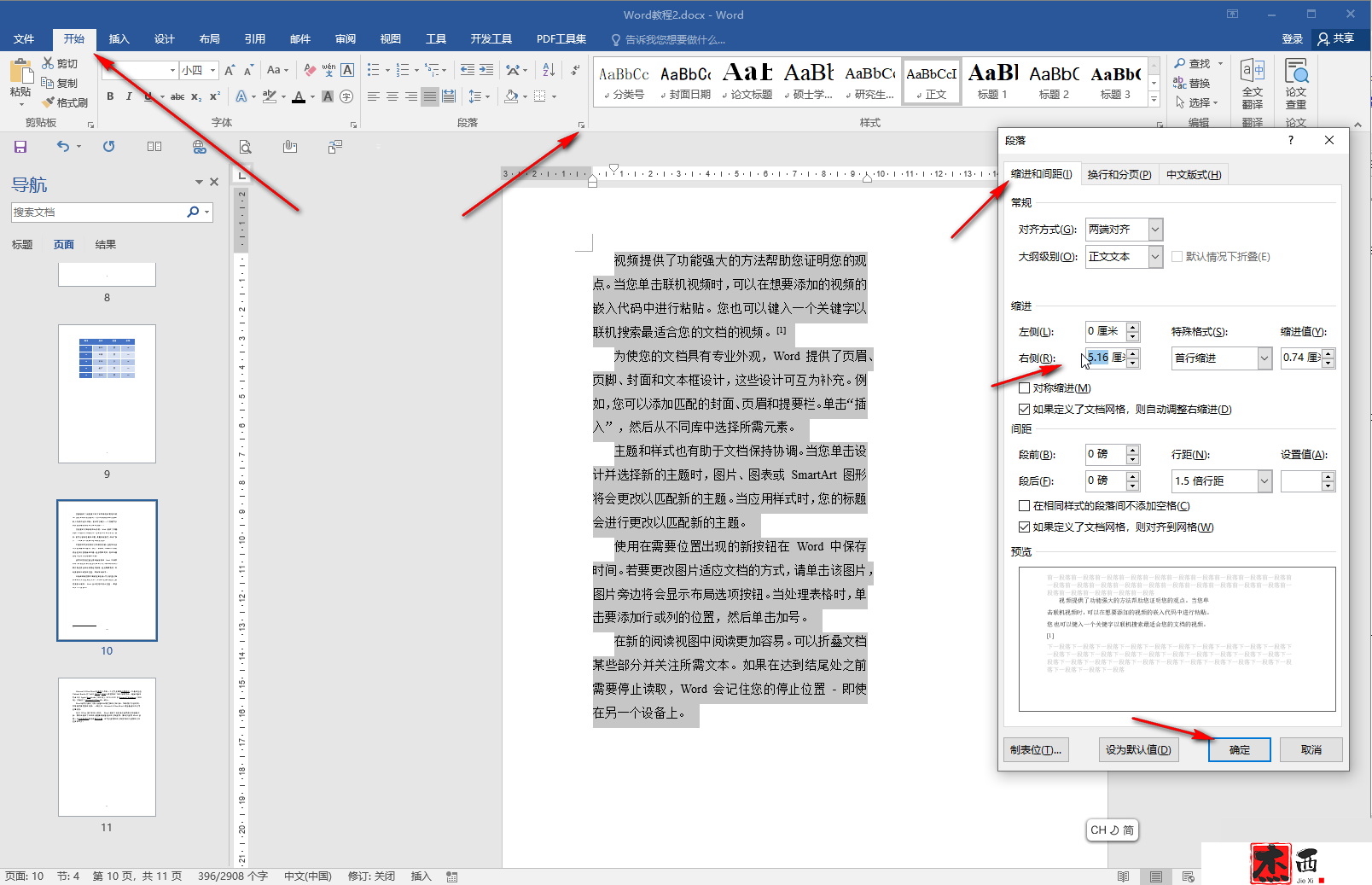
方法3.单击“审阅”选项卡中的“接受”或“拒绝”按钮,在子选项中单击“接受/拒绝所有更改并停止修订”,然后单击“删除”按钮删除注释。
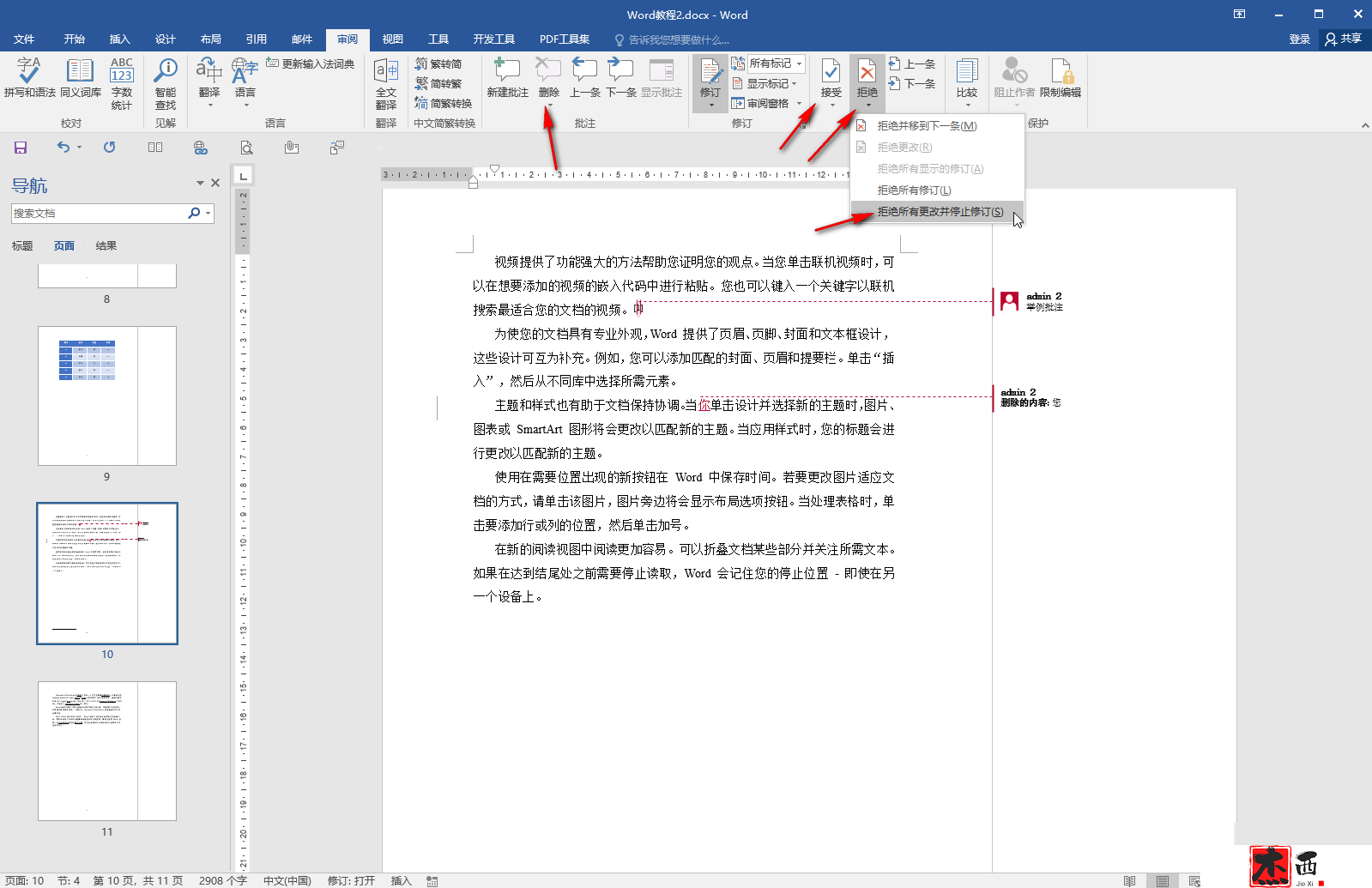
即可恢复正常显示状态。
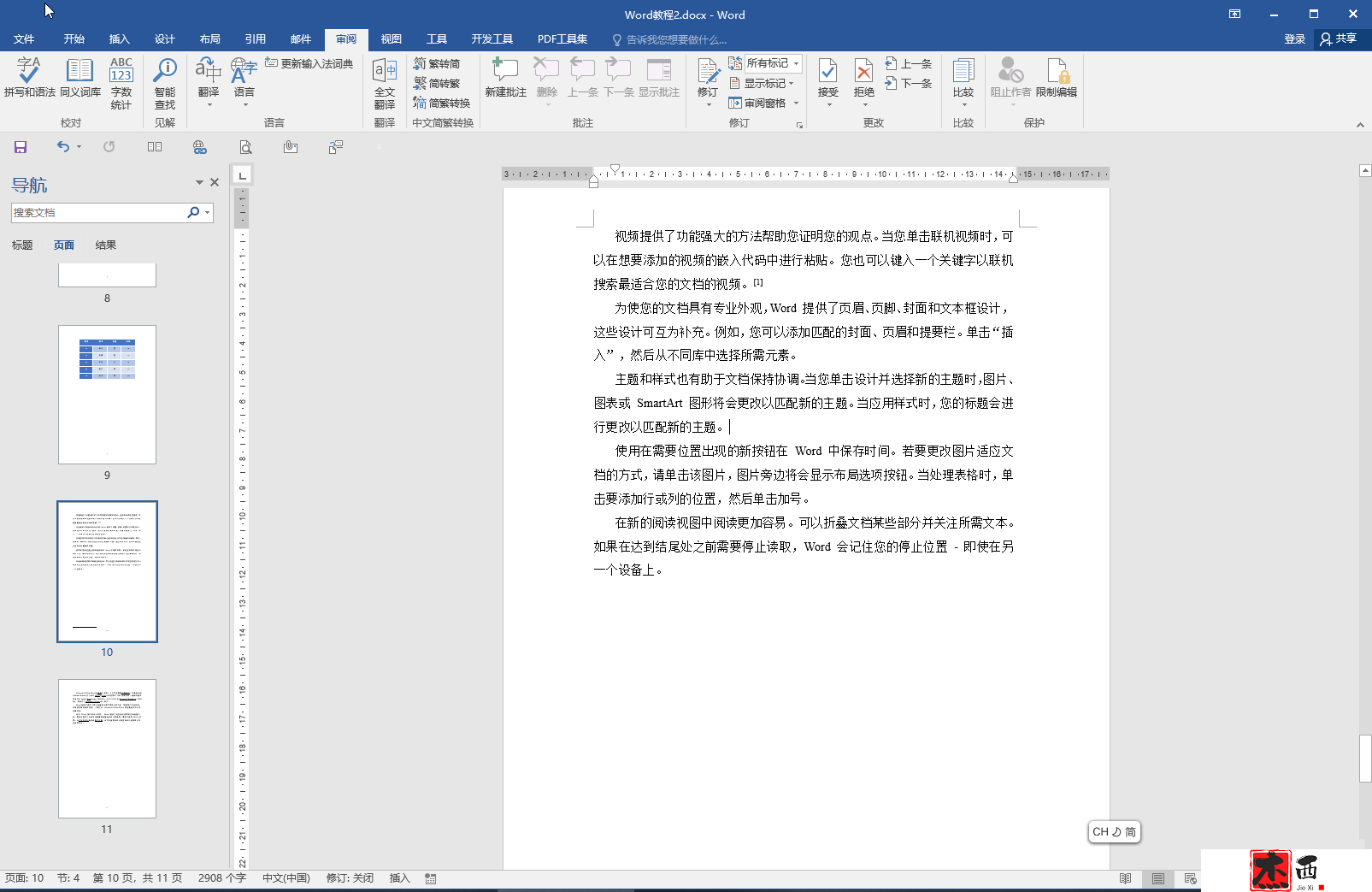
以上就是Word中如何删除空白区域的详细内容。请关注本站其他相关文章了解更多信息!
word文档右边多出一块空白怎么回事,以上就是本文为您收集整理的word文档右边多出一块空白怎么回事最新内容,希望能帮到您!更多相关内容欢迎关注。
郑重声明:本文版权归原作者所有,转载文章仅为传播更多信息之目的,如作者信息标记有误,请第一时候联系我们修改或删除,多谢。本文地址:https://www.sjzdingshang.com/post/259031.html







